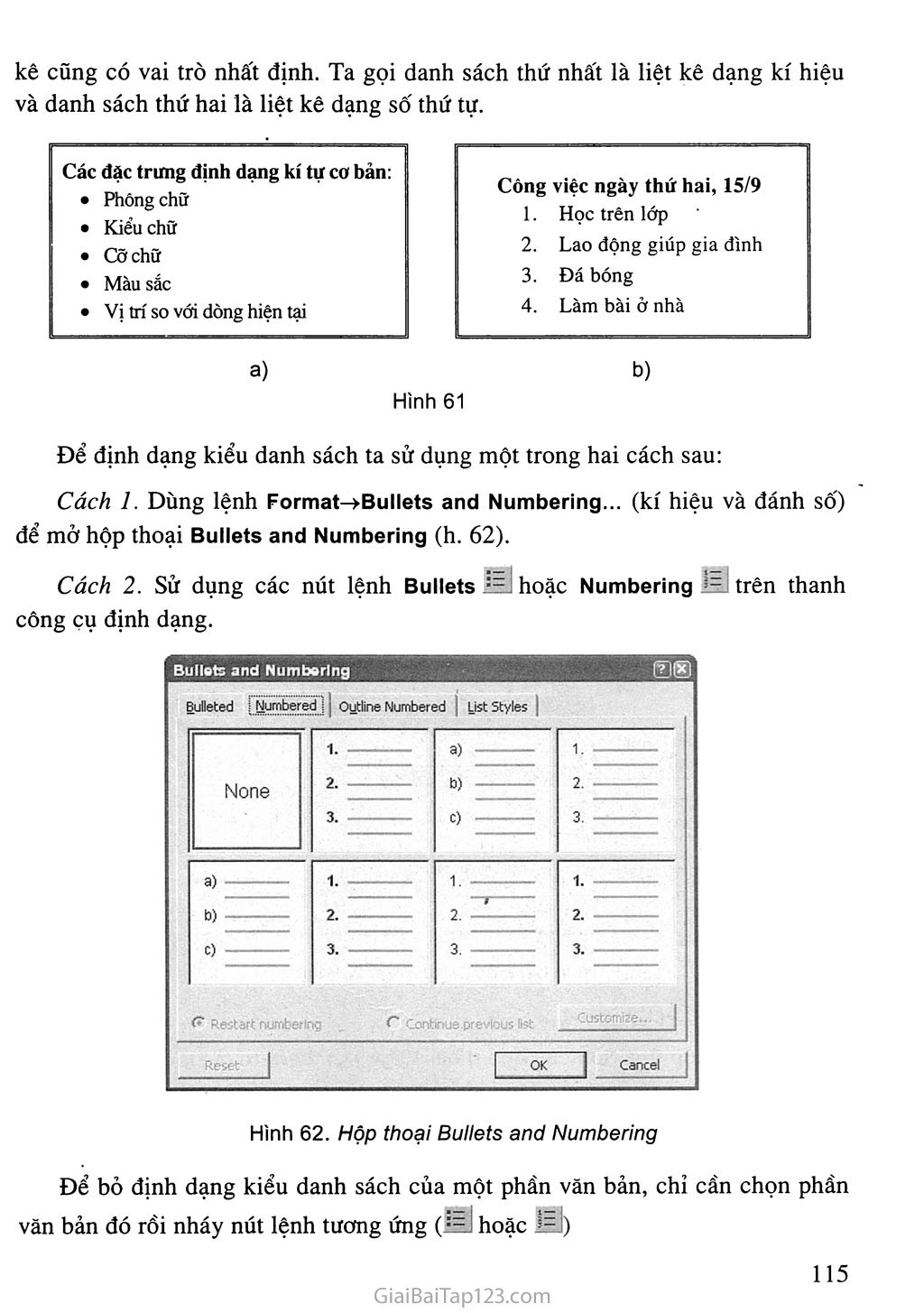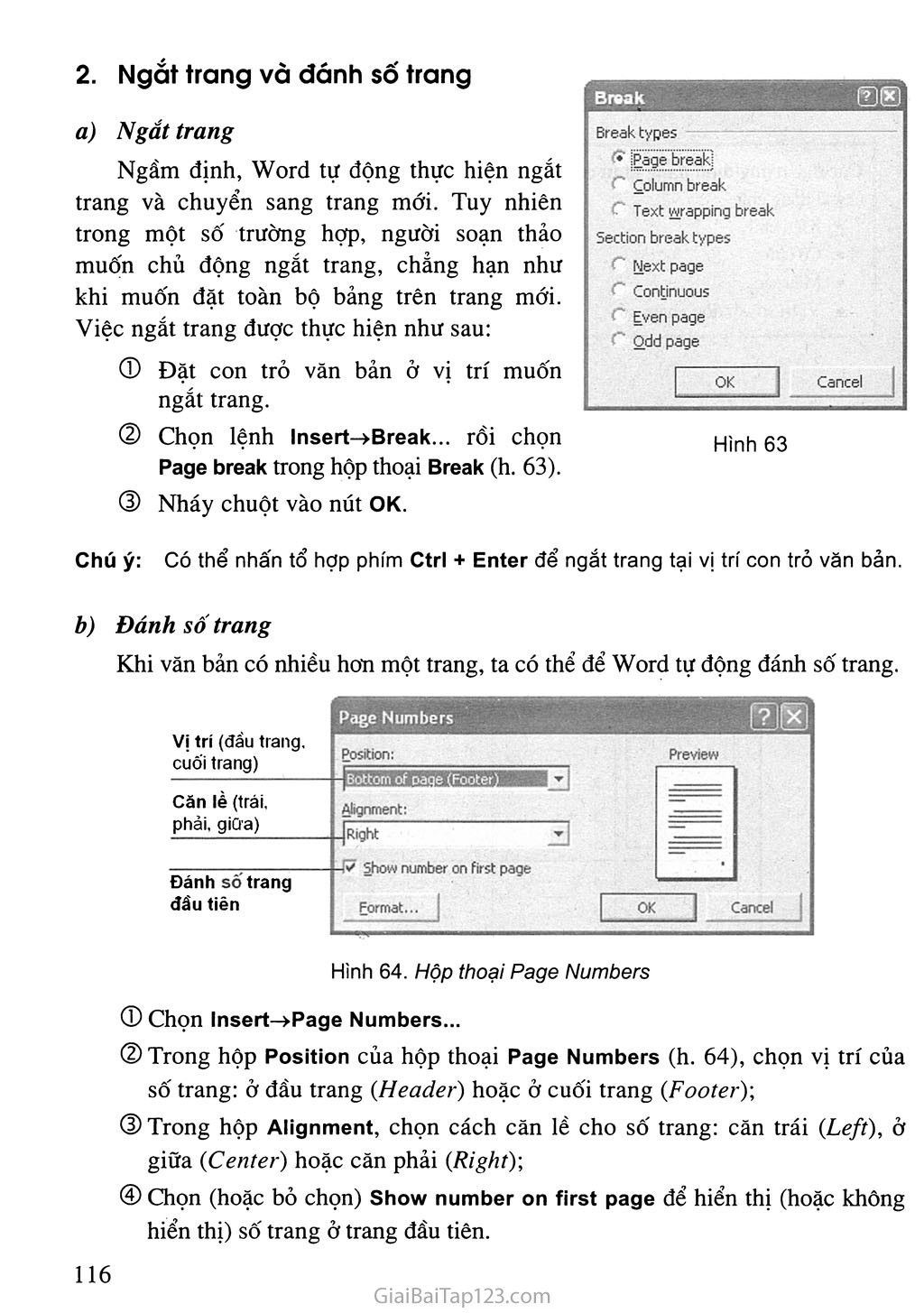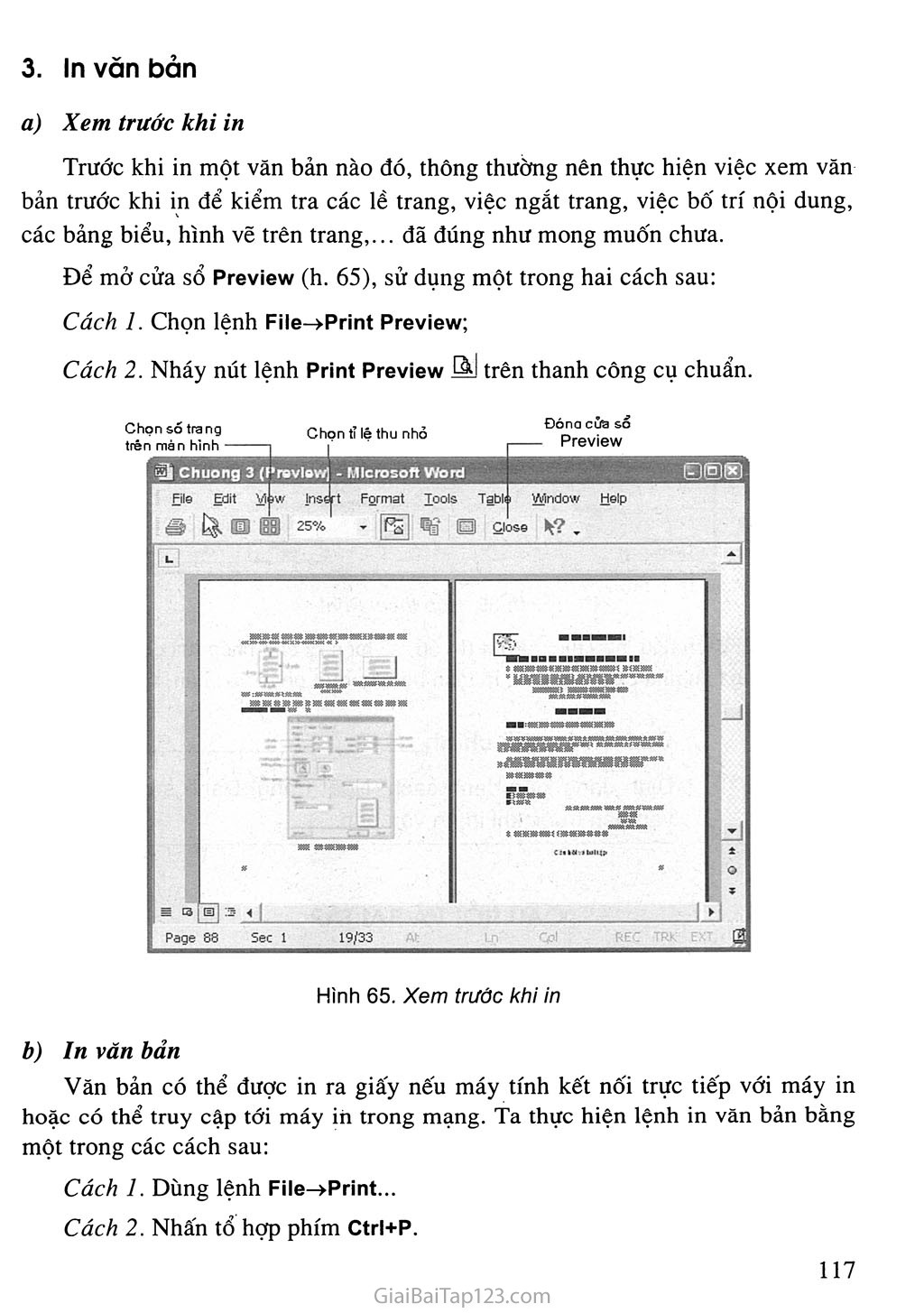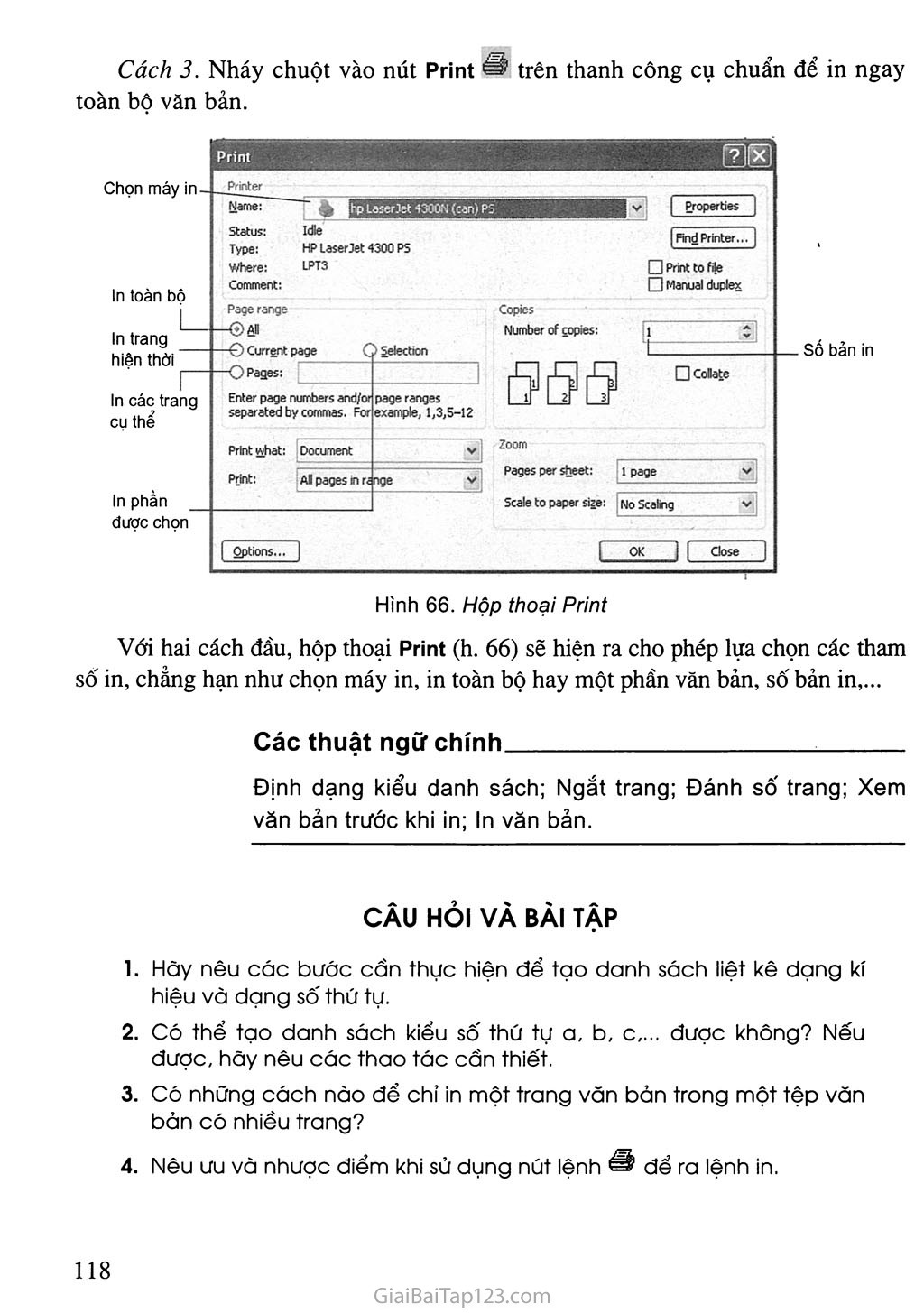SGK Tin Học 10 - §17. MỘT SỐ CHỨC NĂNG KHÁC
§17. MỘT SỐ CHỨC NÂNG KHÁC
Định dạng kiểu danh sách
Trong soạn thảo văn bản, nhiều khi chúng ta cần trình bày phần văn bản dưới dạng liệt kê (h. 61a) hoặc dạng số thứ tự (h. 61b). Dạng thứ nhất thường dùng để liệt kê những thành phần như nhau, còn với dạng thứ hai thì thứ tự liệt
kê cũng có vai trò nhất định. Ta gọi danh sách thứ nhất là liệt kê dạng kí hiệu và danh sách thứ hai là liệt kê dạng số thứ tự.
Công việc ngày thứ hai, 15/9
Học trên lớp
Lao động giúp gia đình
Đá bóng
Làm bài ở nhà
Các đặc trưng định dạng kí tự cơ bản:
Phông chữ
Kiểu chữ
Cỡ chữ
Màu sắc
Vị tn so với dòng hiện tại
a) b)
Hình 61
Để định dạng kiểu danh sách ta sử dụng một trong hai cách sau:
Cách 1. Dùng lệnh Format->Bullets and Numbering... (kí hiệu và đánh số) để mở hộp thoại Bullets and Numbering (h. 62).
Cách 2. Sử dụng các nút lệnh Bullets -i hoặc Numbering j-J trên thanh công cụ định dạng.
Hình 62. Hộp thoại Bullets and Numbering
Để bỏ định dạng kiểu danh sách của một phần văn bản, chỉ cần chọn phần văn bản đó rồi nháy nút lệnh tương ứng (IẼJ hoặc J- :).
Break
Break types
*
c Column break c Text wrapping break
Section break types c Next page c Continuous f~ Even page c odd page
Cancel
Hình 63
Ngắt trang và đánh số trang
Ngắt trang
Ngầm định, Word tự động thực hiện ngắt trang và chuyển sang trang mới. Tuy nhiên trong một số trường hợp, người soạn thảo muốn chủ động ngắt trang, chẳng hạn như khi muốn đặt toàn bộ bảng trên trang mới. Việc ngắt trang được thực hiện như sau:
© Đặt con trỏ văn bản ở vị trí muốn ngắt trang.
© Chọn lệnh lnsert->Break... rồi chọn Page break trong hộp thoại Break (h. 63).
® Nháy chuột vào nút OK.
Chú ý: Có thể nhấn tổ hợp phím Ctrl + Enter để ngắt trang tại vị trí con trỏ văn bản.
b) Đánh số trang
Vị trí (đầu trang, cuối trang)
Đánh sô trang đẩu tiên
Hình 64. Hộp thoại Page Numbers
Khi văn bản có nhiều hon một trang, ta có thể để Word tự động đánh số trang.
Căn lề (trái, phải, giũa)
© Chọn lnsert-»Page Numbers...
© Trong hộp Position của hộp thoại Page Numbers (h. 64), chọn vị trí của số trang: ở đầu trang {Header) hoặc ở cuối trang {Footer)-,
©Trong hộp Alignment, chọn cách căn lề cho số trang: căn trái {Left), ở giữa {Center) hoặc căn phải {Right)-,
© Chọn (hoặc bỏ chọn) Show number on first page để hiển thị (hoặc không hiển thị) số trang ở trang đầu tiên.
In vân bàn
a) Xem trước khỉ in
Trước khi in một văn bản nào đó, thông thường nên thực hiện việc xem văn bản trước khi in để kiểm tra các lề trang, việc ngắt trang, việc bố trí nội dung, các bảng biểu, hình vẽ trên trang,... đã đúng như mong muốn chưa.
Để mở cửa sổ Preview (h. 65), sử dụng một trong hai cách sau:
Cách 1. Chọn lệnh File-»Print Preview;
Cách 2. Nháy nút lệnh Print Preview si trên thanh công cụ chuẩn.
Chọn số trạ ng Chọn tĩ lệ thu nhỏ
trên mán hình 1 I
Đỏna cửa sổ Preview
Hình 65. Xem trước khi in
In ván bản
Văn bản có thể được in ra giấy nếu máy tính kết nối trực tiếp với máy in hoặc có thể truy cập tới máy in trong mạng. Ta thực hiện lệnh in vãn bản bằng một trong các cách sau:
Cách 1. Dùng lệnh File-»Print...
Cách 2. Nhấn tổ hợp phím ctrl+p.
Cách 3. Nháy chuột vào nút Print trên thanh công cụ chuẩn để in ngay toàn bộ văn bản.
Chọn máy in-
In toàn bộ In trang _
In các trang cụ thể
In phần được chọn
Print f?j|xi
Hình 66. Hộp thoại Print
Với hai cách đầu, hộp thoại Print (h. 66) sẽ hiện ra cho phép lựa chọn các tham sổ in, chẳng hạn như chọn máy in, in toàn bộ hay một phần văn bản, số bản in,...
Các thuật ngữ chính
Định dạng kiểu danh sách; Ngắt trang; Đánh số trang; Xem văn bản trước khi in; In văn bản.
CÂU HỎI VÀ BÀI TẬP
Hãy nêu các bước cần thục hiện để tạo danh sách liệt kê dạng kí hiệu và dạng số thứ tụ.
Có thể tạo danh sách kiểu số thú tự a, b, c,... được không? Nếu được, hãy nêu các thao tác cần thiết.
Có những cách nào để chỉ in một trang văn bản trong một tệp văn bân có nhiều trang?
Nêu ưu và nhược điểm khi sử dụng nút lệnh Ểễ1 để ra lệnh in.